Otázka
Problém: Ako opraviť kód chyby aktualizácie systému Windows 10 0x800f0831?
Ahoj. Za posledných niekoľko mesiacov sa Windows 10 pokúša nainštalovať najnovšie aktualizácie, ale vždy zlyhá s kódom chyby 0x800f0831. Momentálne používam 1903. Dá sa to nejako vyriešiť? Je to naozaj frustrujúce, prosím pomôžte.
Vyriešená odpoveď
Kód chyby 0x800f0831 je kontrola chýb, s ktorou sa môžu ľudia stretnúť pri používaní služby Windows Update. V skutočnosti nie je príjemné vidieť túto postupnosť znakov, pretože to neznamená nič sľubné, okrem skutočnosti, že žiadna z aktualizácií systému Windows, ktoré ste sa pokúsili nainštalovať, nebude úspešne nainštalovaná.
Okrem 0x800f0831 existujú stovky chýb služby Windows Update (napr. 0x80070103, 0x80073712, alebo 0x80070541), ale väčšina z nich sa dá ľahko vyriešiť. Zvyčajne ich spúšťa vyrovnávacia pamäť Windows Store,[1] nedostupná služba Windows Update, antivírusový softvér alebo niektoré poškodené aktualizačné súbory.
Vo väčšine prípadov spoločnosť Microsoft reaguje na hlásenia ľudí týkajúce sa zlyhania služby Windows Update okamžite a buď problém vyriešite automaticky, alebo poskytnite manuálne pokyny vysvetľujúce, ako postupovať s nimi.
Neexistujú však žiadne oficiálne opravy na opravu chyby 0x800f0831, takže sa vám pokúsime pomôcť. Nainštalovanie najnovších aktualizácií je veľmi dôležité pre udržanie výkonu a bezpečnosti systému. Pri každom pokuse o inštaláciu systému Windows[2] aktualizácie vedú k vyššie uvedenej chybe, skúste najskôr vykonať nasledujúce kroky:
- Reštartujte počítač v normálnom režime;
- Vypnite antivírus dočasne;
- Skontroluj svoje pripojenie k internetu (vykonajte test rýchlosti)
- Skontroluj svoje čas a dátum nastavenie.
- Inštalácia ReimageAutomatická práčka Mac X9 a spustite s ním úplnú kontrolu.
Ak žiadna z týchto metód nepomohla, pozrite si nasledujúce opravy.

Metóda 1. Stiahnite si chýbajúci balík KB
Ak chcete opraviť poškodený systém, musíte si zakúpiť licencovanú verziu Reimage Reimage.
Vo väčšine prípadov je hlavným dôvodom výskytu chyby 0x800f0831 chýbajúci balík KP, ktorý neumožňuje inštaláciu novšej aktualizácie. Preto by ste mali skontrolovať, ktorý balík vám chýba, a stiahnuť si ho ručne cez katalóg služby Microsoft Update:
- Stlačte tlačidlo Win + E otvorte Prieskumník súborov.
- Prejdite na nasledujúce miesto: C:\\Windows\\Logs\\CBS.
- Tu otvorte CBS.log súbor tak, že naň dvakrát kliknete.
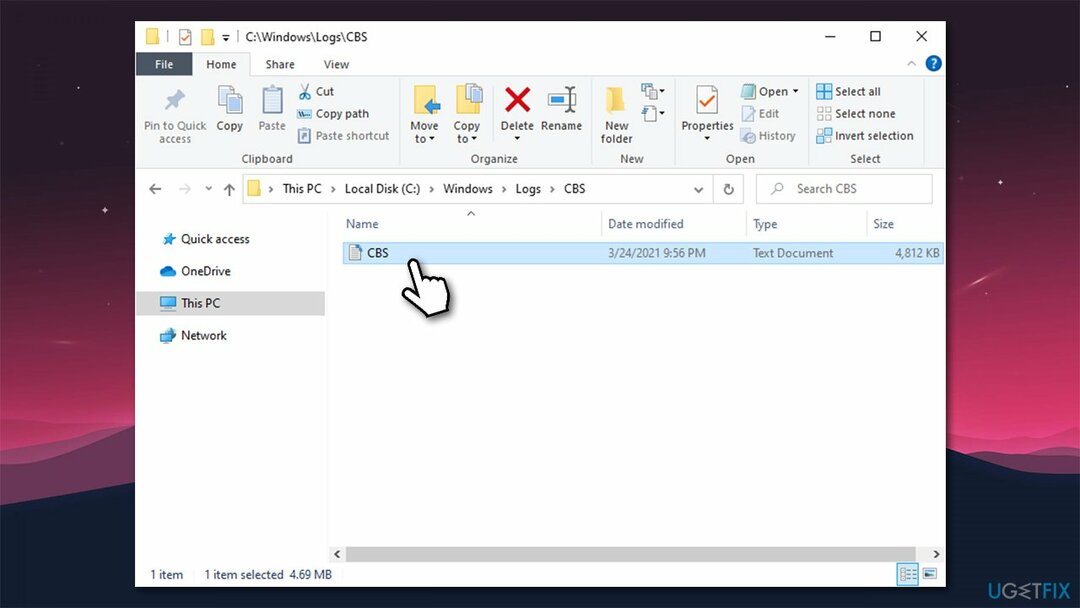
- Tu vyhľadajte riadky, ktoré obsahujú chybu 0x800f0831 alebo obsahujú nasledujúce informácie (použite Ctrl + F hľadať konkrétne kľúčové slová):
Poškodenie obchodu, pre balík chýba manifest: [Chýbajúci_balíček]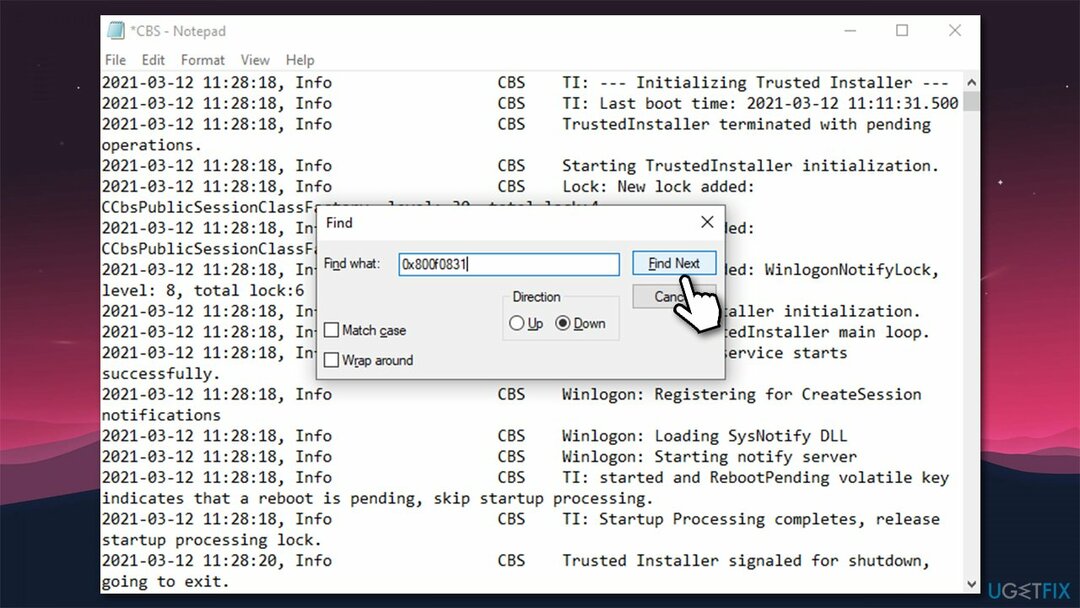
- Zapíšte si KB číslo vedľa jedného z týchto riadkov.
- Teraz navštívte Katalóg služby Microsoft Updatewebové stránky stiahnite a nainštalujte chýbajúci balík.
- Reštartovať počítača a potom skúste spustiť aktualizácie systému Windows ako zvyčajne.
Metóda 2. Spustite nástroj na riešenie problémov so službou Windows Update
Ak chcete opraviť poškodený systém, musíte si zakúpiť licencovanú verziu Reimage Reimage.
Vždy, keď narazíte na problémy s aktualizáciami systému Windows, mali by ste najskôr skúsiť spustiť Poradcu pri riešení problémov s aktualizáciou systému Windows, ktorý je k dispozícii na paneli nastavení:
- Kliknite pravým tlačidlom myši na Štart a vybrať Nastavenie.
- V novom okne vyberte Aktualizácia a zabezpečenie oddiele.
- Na ľavej strane vyberte Riešenie problémov a potom vybrať Ďalšie nástroje na riešenie problémov napravo.
- Nájsť aktualizácia systému Windows, kliknite naň a vyberte Spustite nástroj na riešenie problémov.
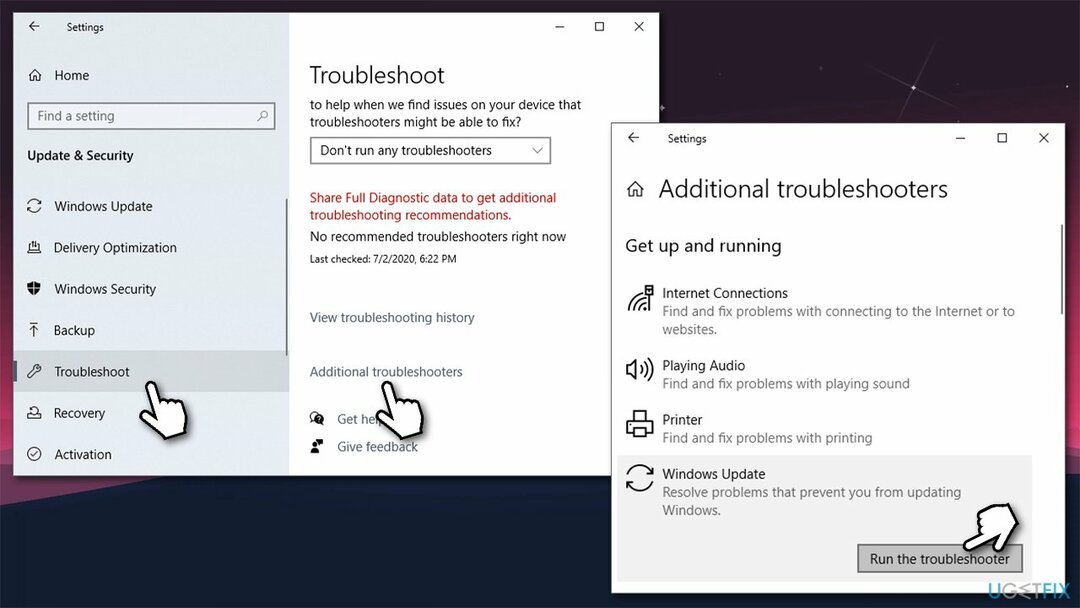
Metóda 3. Vykonajte skenovanie SFC a DISM
Ak chcete opraviť poškodený systém, musíte si zakúpiť licencovanú verziu Reimage Reimage.
V prípade, že sú systémové súbory Windowsu poškodené, môžete spustiť príkazy pomocou príkazového riadka a opraviť ich, čo vám následne umožní vykonať jednoduchú opravu 0x800f0831.
- Napíšte cmd vo vyhľadávaní systému Windows
- Kliknite pravým tlačidlom myši na Príkazový riadok výsledok vyhľadávania a výber Spustiť ako správca
- Skopírujte a prilepte nasledujúci príkaz:
sfc /scannow - Stlačte tlačidlo Zadajte a počkajte na dokončenie procesu
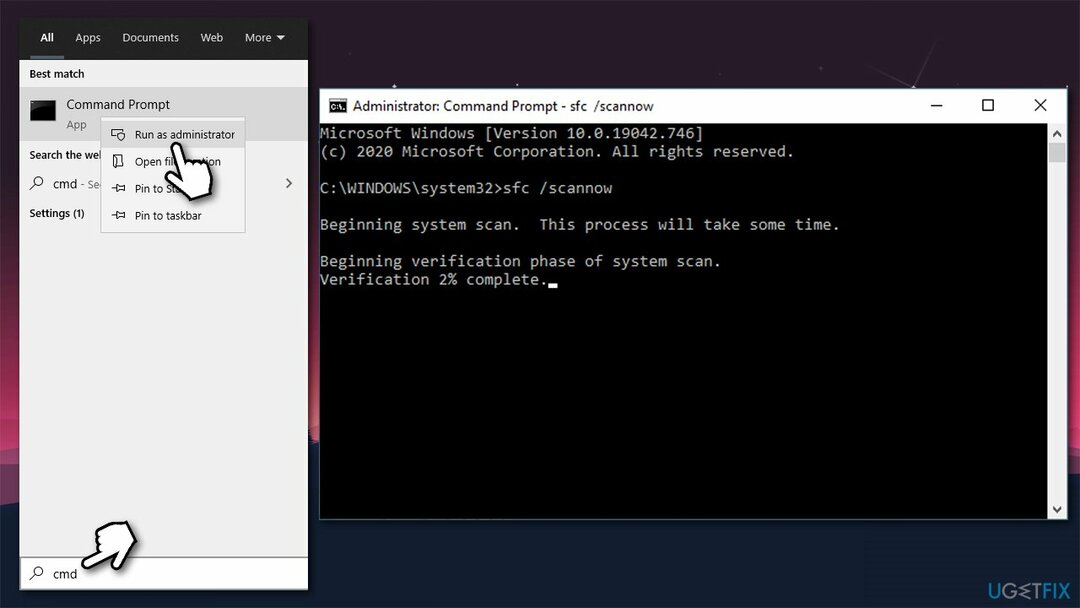
- Po dokončení spustite nasledujúce príkazy stlačením tlačidla Zadajte po každom z nich:
DISM / Online / Cleanup-Image / CheckHealth
DISM /Online /Cleanup-Image /ScanHealth
DISM /Online /Cleanup-Image /RestoreHealth - Po dokončení reštartovať Windows.
Metóda 4. Obnovte súčasti Windows Update
Ak chcete opraviť poškodený systém, musíte si zakúpiť licencovanú verziu Reimage Reimage.
- Otvorené Príkazový riadok ako správca ako je vysvetlené vyššie.
- Potom stop stop BITS, Windows Update, kryptografickéa Inštalátor MSI služby. Za týmto účelom zadajte nasledujúce príkazy a stlačte Zadajte po každom:
čisté zastavovacie bity
net stop wuauserv
net stop appidsvc
net stop cryptsvc - Po dokončení prilepte Del “%ALLUSERSPROFILE%\\Application Data\\Microsoft\\Network\\Downloader\\qmgr*.dat” príkaz na vymazanie qmgr*.dat súbory.
- Potom skopírujte a prilepte cd /d %windir%\\system32 príkaz a stlačte Zadajte.
- Ak chcete znova zaregistrovať súbory BITS a Windows Update, zadajte všetky príkazy uvedené nižšie a stlačte Zadajte po každom:
regsvr32.exe atl.dll
regsvr32.exe urlmon.dll
regsvr32.exe mshtml.dll
regsvr32.exe shdocvw.dll
regsvr32.exe browseui.dll
regsvr32.exe jscript.dll
regsvr32.exe vbscript.dll
regsvr32.exe scrrun.dll
regsvr32.exe msxml.dll
regsvr32.exe msxml3.dll
regsvr32.exe msxml6.dll
regsvr32.exe actxprxy.dll
regsvr32.exe softpub.dll
regsvr32.exe wintrust.dll
regsvr32.exe dssenh.dll
regsvr32.exe rsaenh.dll
regsvr32.exe gpkcsp.dll
regsvr32.exe sccbase.dll
regsvr32.exe slbcsp.dll
regsvr32.exe cryptdlg.dll
regsvr32.exe oleaut32.dll
regsvr32.exe ole32.dll
regsvr32.exe shell32.dll
regsvr32.exe initpki.dll
regsvr32.exe wuapi.dll
regsvr32.exe wuaueng.dll
regsvr32.exe wuaueng1.dll
regsvr32.exe wucltui.dll
regsvr32.exe wups.dll
regsvr32.exe wups2.dll
regsvr32.exe wuweb.dll
regsvr32.exe qmgr.dll
regsvr32.exe qmgrprxy.dll
regsvr32.exe wucltux.dll
regsvr32.exe muweb.dll
regsvr32.exe wuwebv.dll - Komu resetovať Winsock, typ netsh winsock reset a netsh winhttp reset proxy príkazy. Stlačte tlačidlo Zadajte po každom z nich ako obvykle.
- Nakoniec reštartujte BITS, Windows Update, kryptografia, inštalátor MSI služieb zadaním nasledujúcich príkazov, za ktorými nasleduje Zadajte:
net štartovacie bity
čistý štart wuauserv
čistý štart appidsvc
čistý štart cryptsvc
Metóda 5. Zakázať proxy
Ak chcete opraviť poškodený systém, musíte si zakúpiť licencovanú verziu Reimage Reimage.
- Kliknite Win kľúč + R, typ inetcpl.cpl, a stlačte Zadajte.
- Vyberte Spojenia a potom otvorte Nastavenia siete LAN.
- Nájsť Automaticky zistiť nastavenia políčko a označte ho začiarknutím.
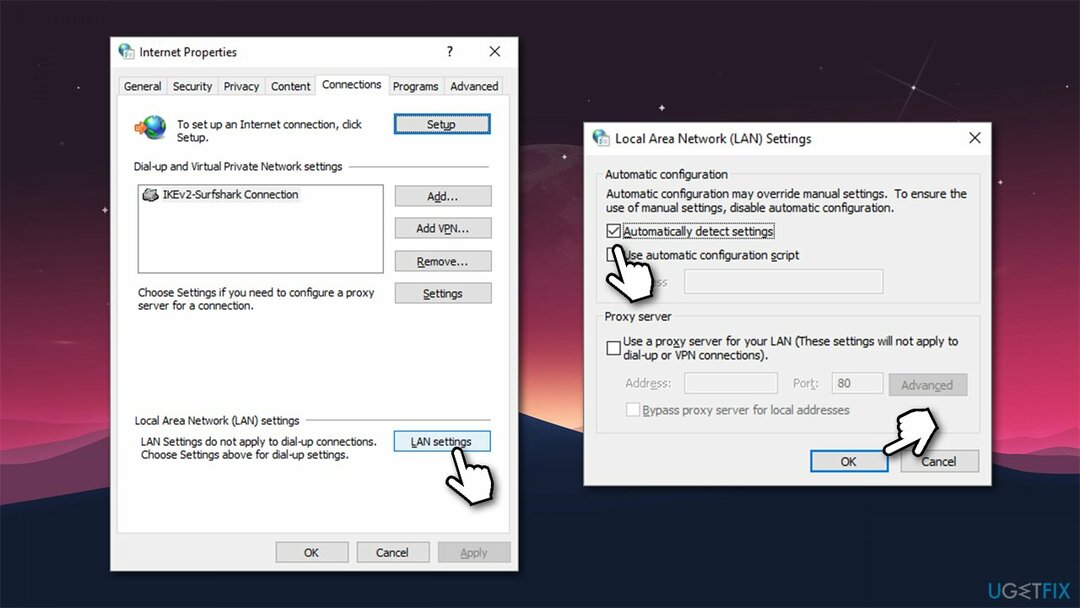
- Nakoniec zrušte označenie Proxy server box.
Toto sú metódy, ktoré pomohli väčšine používateľov systému Windows, ktorí majú problémy s inštaláciou aktualizácií systému Windows. Ak vo vašom prípade nefungujú, odporúčame tiež skontrolovať správnosť nastavení dátumu a času. Niekedy môže nesprávne nastavený dátum a čas kolidovať s Windows Update a Windows Store[3] služby, čo je dôvod, prečo sa aktualizácie nepodarilo stiahnuť/nainštalovať.
Opravte svoje chyby automaticky
Tím ugetfix.com sa snaží zo všetkých síl pomôcť používateľom nájsť najlepšie riešenia na odstránenie ich chýb. Ak nechcete bojovať s manuálnymi technikami opravy, použite automatický softvér. Všetky odporúčané produkty boli testované a schválené našimi odborníkmi. Nástroje, ktoré môžete použiť na opravu chyby, sú uvedené nižšie:
Ponuka
sprav to hneď!
Stiahnite si opravušťastie
Záruka
sprav to hneď!
Stiahnite si opravušťastie
Záruka
Ak sa vám nepodarilo opraviť chybu pomocou aplikácie Reimage, požiadajte o pomoc náš tím podpory. Prosím, dajte nám vedieť všetky podrobnosti, o ktorých si myslíte, že by sme mali vedieť o vašom probléme.
Tento patentovaný proces opravy využíva databázu 25 miliónov komponentov, ktoré dokážu nahradiť akýkoľvek poškodený alebo chýbajúci súbor v počítači používateľa.
Ak chcete opraviť poškodený systém, musíte si zakúpiť licencovanú verziu Reimage nástroj na odstránenie škodlivého softvéru.

VPN je rozhodujúca, pokiaľ ide o to súkromia používateľa. Online sledovače, ako sú súbory cookie, môžu používať nielen platformy sociálnych médií a iné webové stránky, ale aj váš poskytovateľ internetových služieb a vláda. Aj keď použijete najbezpečnejšie nastavenia prostredníctvom webového prehliadača, stále môžete byť sledovaní prostredníctvom aplikácií, ktoré sú pripojené k internetu. Okrem toho prehliadače zamerané na ochranu osobných údajov, ako je Tor, nie sú optimálnou voľbou z dôvodu zníženej rýchlosti pripojenia. Najlepším riešením pre vaše maximálne súkromie je Súkromný prístup na internet – byť anonymný a bezpečný online.
Softvér na obnovu dát je jednou z možností, ktorá by vám mohla pomôcť obnoviť svoje súbory. Keď súbor vymažete, nezmizne vo vzduchu – zostane vo vašom systéme, pokiaľ sa naň nezapíšu žiadne nové údaje. Data Recovery Pro je softvér na obnovu, ktorý hľadá pracovné kópie odstránených súborov na vašom pevnom disku. Pomocou tohto nástroja môžete zabrániť strate cenných dokumentov, školských úloh, osobných obrázkov a iných dôležitých súborov.